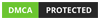Pada tulisan kami sebelumnya selalu berbagi mengenai PPTP VPN. Tetapi sekarang kami ingin memberikan alternatif lain untuk menggunakan VPN di Windows 10. Alternatif itu adalah menggunakan aplikasi pihak ketiga yang di sebut sebagai OpenVPN. Kami akan sharing dan berbagi tutorial cara setup openVPN dan menggunakannya di PC komputer maupun laptop Windows 7, 8, 10. Tujuannya tidak lain adalah agar pembaca memahami trik alternatif apabila PPTP VPN tidak tersedia ataupun tidak bisa berjalan di PC Windows 10.
Seperti yang kita ketahui bersama kalau VPN merupakan sebuah jaringan virtual pribadi kalau di bahasa inggris namanya Virtual Private Network yang kaya akan fungsi dan manfaat. Salah satu manfaat yang di rasakan oleh pengguna adalah akses internet pribadi tanpa gangguan, halangan bahkan tanpa resiko pencurian data. Jika kita berbicara OpenVPN, ini hanyalah cara lain agar terhubung ke server VPN menggunakan teknik dan cara yang berbeda dengan VPN pada umumnya.
Selain OpenVPN memang ada beberapa jenis implementasi dari penggunaan VPN seperti PPTP, IPSec, dan masih ada yang lainnya. Untuk tulisan kali ini akan kami fokuskan membahas apa itu OpenVPN, cara setup, dan cara menggunakannya pada PC komputer Windows 7, 8, 10.
Sebelum memulai tutorial ataupun cara yang akan kami bagikan, perlu kiranya mengetahui apa itu sebenarnya yang di maksud dengan OpenVPN, cara kerjanya, dan juga manfaatnya. Ini juga bisa menambah pengetahuan kamu tentang berbagi macam jenis VPN yang dapat kamu gunakan dengan gratis tanpa biaya.
Apa itu OpenVPN?
Seperti yang di jelaskan di atas, OpenVPN merupakan salah satu jenis VPN yang menggunakan SSL/TLS di dalam infrastruktur jaringannya. Tujuan penggunaan SSL/TLS adalah agar jaringan VPN menjadi lebih aman karena jaringan data keluar masuk server VPN ter-enkripsi dengan baik. OpenVPN merupakan aplikasi pihak ketiga yang bersifat open-source yang terinstal di sisi server VPN dan juga di sisi Klien.
OpenVPN menggunakan Virtual Network Adapter yang di bagi menjadi 2 yaitu TUN-Device dan TAP-Device. Pada TUN-Device menjalankan 3 Layer sedangkan Tap-Device menjalankan 2 Layer. Secara default OpenVPN hanya bekerja pada Protokol UDP prot 1194. Walaupun OpenVPN juga dapat bekerja pada protokol TCP, tetapi hal tersebut tidak disarankan karena akan mengakibatkan jalur data ganda apabila terjadi penurunan kecepatan jaringan.
Aplikasi ini bekerja dengan sistem sambungan PTP Tunnel yang sudah ter-enkripsi. Karena ter-enkripsi, tentunya memakai Private Keys dan juga Sertificate untuk melakukan authentikasi saat terhubung antara server dan klien.
Sebelum melakukan tahap cara setup dan menggunakan OpenVPN di windows 7,8, dan juga 10 ada beberapa hal yang harus kamu perhatikan antara lain:
- Memiliki akun OpenVPN atau sudah menginstall OpenVPN pada Virtual Private Server,
- Sudah men-download Aplikasi OpenVPN Client Connect Versi terbaru. Jika belum, kamu dapat men-download gratis di situs OpenVPN,
- Komputer Windows terhubung ke jaringan internet,
- Pastikan semua bahan sudah tersedia.
Cara setup dan menggunakan OpenVPN di PC atau Laptop Windows 7, 8, 10
Agar dapat menggunakan openVPN pada PC komputer maupun Laptop Windows, ada beberapa langkah yang harus di lakukan antara lain:
1. Menginstall aplikasi OpenVPN Connect
Untuk melakukan instalasi, kamu tinggal klik 2x atau klik kanan instal pada file installer. Setelah itu akan muncul jendela Setup Wizard dan klik “Next”. Centang “I accept the term in the license Agreement” kemudian klik “Next” lagi. Pilih TAP Driver (Recommended) terus “Next”. Setelah itu klik “Install”. Tunggu beberapa saat kemudian klik “Finish” untuk menutup jendela instalasi.
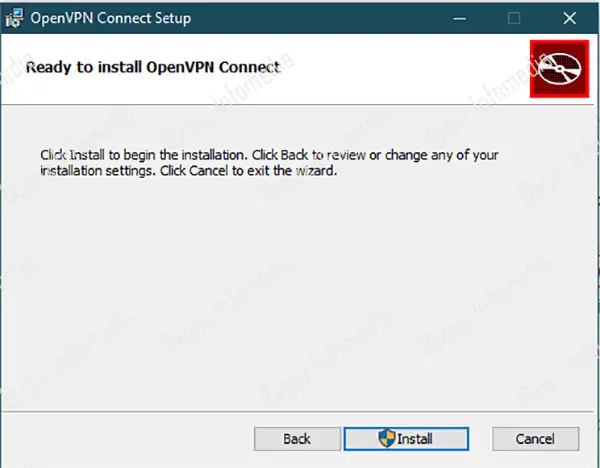
Kamu akan melihat terdapat icon OpenVPN Connect di Desktop. Klik 2x icon tersebut untuk membuka aplikasi OpenVPN dan melanjutkan tahap setup berikutnya. Apabila terdapat masalah dalam membuka, coba klik kanan pada icon terus pilih “Run as Administrator”.
2. Import OpenVPN Configuration FIle
Langkah selanjutnya setelah tahap instalasi adalah menginput atau memasukan file configurasi OpenVPN yang kita miliki. File ini sangat penting karena tanpa ini kamu tidak akan dapat terhubung ke server OpenVPN. Pada tutorial ini kami menggunakan file config OpenVPN gratis yang di sediakan oleh VPNBook. Berikut ini cara mendapatkan file configurasinya dan memasukannya ke aplikasi OpenVPN Connect.
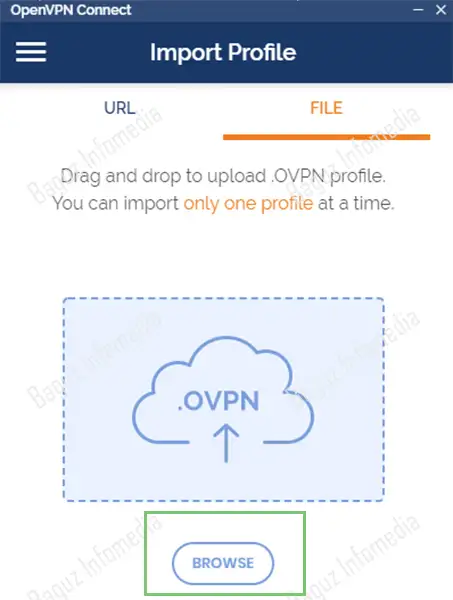
- Buka situs VPNbook dan download file configurasi OpenVPN berdasarkan server yang kamu inginkan.
- Ekstrak File yang sudah terdownload. Setelah di ekstrak biasanya kamu akan menemukan beberapa file ber-ekstensi ovpn di dalamnya.
- Buka aplikasi OpenVPN Connect setelah itu pilih tab File terus klik “import” untuk import file yang configurasi barusan.
- Masukan username. Karena kita menggunakan VPNbook, usernamenya menggunakan “vpnbook”. Kemudian untuk “Save password” jangan di centang karena password VPNbook berubah setiap saat. Kamu boleh centang “connect after import” atau juga tidak, itu terserah kamu. Setelah itu Klik “Add” di sebelah kanan atas.
3. Mencoba koneksi OpenVPN
Setelah selesai melakukan import kamu akan di bawa pada jendela profiles. Dari jendela ini kamu akan dengan mudah melakukan connect dan disconnect. Secara default atau tampilan awal, posisi OpenVPN client tersebut disconect. Untuk mencoba koneksi VPN, tinggal mengeser switch yang ada di sebelah config yang barusan kita import.
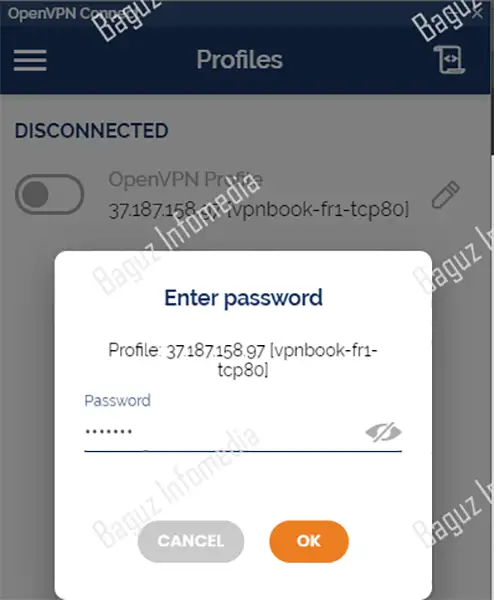
Karena tadi kita tidak memasukan password, kamu pasti akan di minta password setiap kali ingin connect ke server OpenVPN. Silakan melihat password yang ada pada situs VPNbook dan memasukan password kemudian klik “OK”
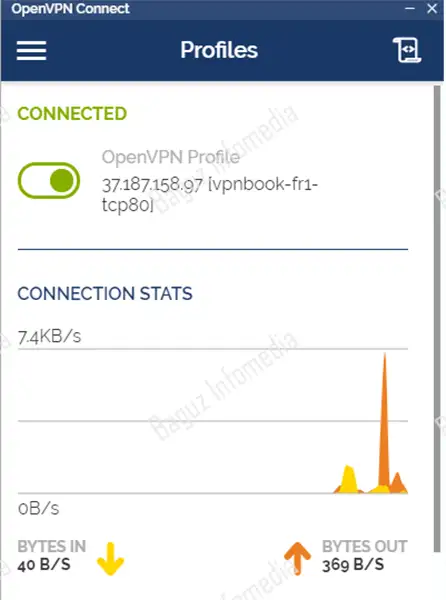
Sampai di sini tutorial cara setup dan menggunakan OpenVPN sudah selesai. Di atas kami menggunakan server OpenVPN gratis dan kami kurang merekomendasikan itu karena sebenarnya VPN gratis memiliki potensi bahaya yang tidak kita ketahui. Agar mendapatkan kualitas VPN yang baik dan sesuai harapan, alangkah baiknya kita memiliki VPS yang terinstall OpenVPN server. Dengan itu koneksi internet OpenVPN benar-benar pribadi. Jika memang merasa sulit untuk membuat OpenVPN server, kamu juga bisa membeli OpenVPN premium yang tersedia di internet.